微PE_U盘启动盘制作_U盘PE启动盘安装系统方法
时间:2020-08-08 来源:醉心纯净
在「装机」公众号有粉丝提问,有什么制作U盘启动的软件比较纯净不流氓,其实现在不流氓的U盘启动制作工具已经不多了。
在此,装机哥只推荐两款:1,微PE、2,PE启动。这两款U盘启动制作工具都不具流氓行为。今天就以微PE作演示,来制作U盘启动盘

一、所需工具:
1、8G或更大容量U盘,推荐16G
2、微pe启动盘制作工具(文末有下载地址)
二、wepe制作启动盘步骤如下
1、首先下载微PE,微PE有两个版本,32位(X86)和64位(X64)。
简单介绍一下:32位的pe支持安装32位和64位系统,所以大多数用户没必要用到64位pe,64位pe就是UEFI版的启动盘,支持启动苹果电脑以及新型uefi主板。
详细的微PE的版本选择以及如何用微PE维护系统或修复系统等操作,可以关注「装机」公众号,回复关键词【微PE】即可获取详细资料,篇幅有限,这里不一一细说。
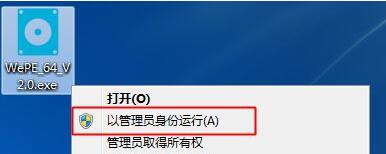
2、打开微pe工具箱,点击右下角这个图标【安装PE到U盘】;
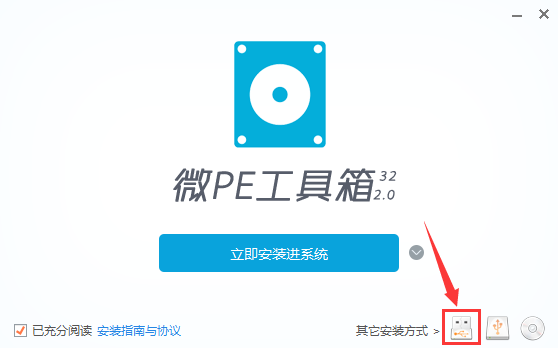
3、安装方法,就是制作启动盘方案,有7种方案,这边选择推荐的方案一,全能三分区,支持大于4G的镜像;
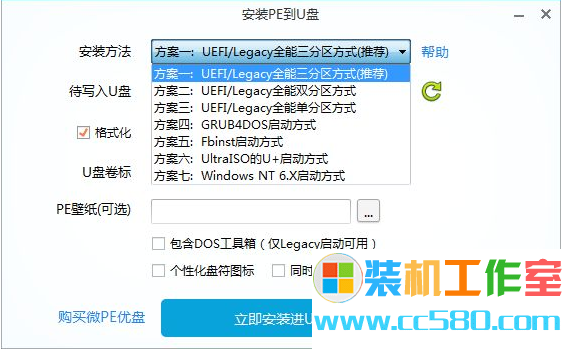
4、插入U盘,等待识别,如果没有识别,点击右侧的图标刷新,默认设置都不用改,按图中所示,直接点击【立即安装进U盘】;
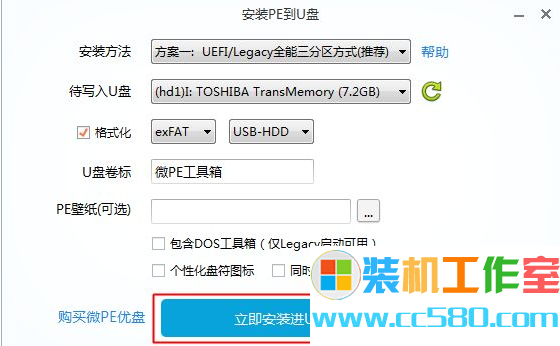
5、弹出提示框,确保u盘没有重要数据,点击开始制作;
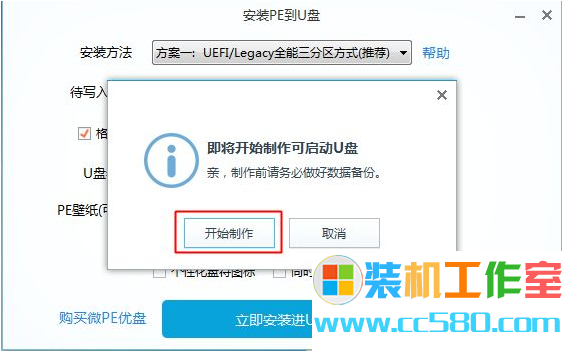 6、进入到这个界面,开始制作,等待即可;
6、进入到这个界面,开始制作,等待即可;
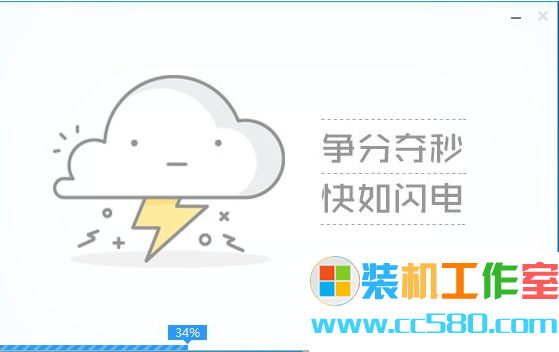
7、提示微pe工具箱已经安装进U盘,点击完成安装;
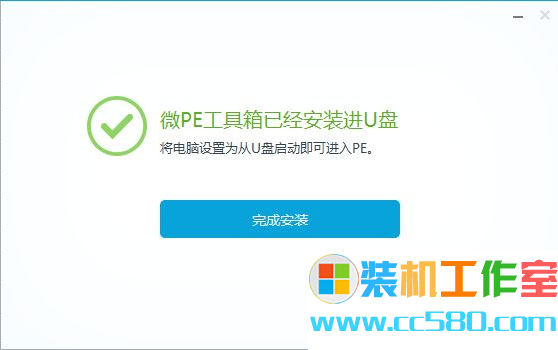
8、打开计算机,U盘容量发生变化,因为U盘被分成3个分区,其余2个被隐藏,防止被误格式化,可以通过右键计算机—管理—磁盘管理自行查看;
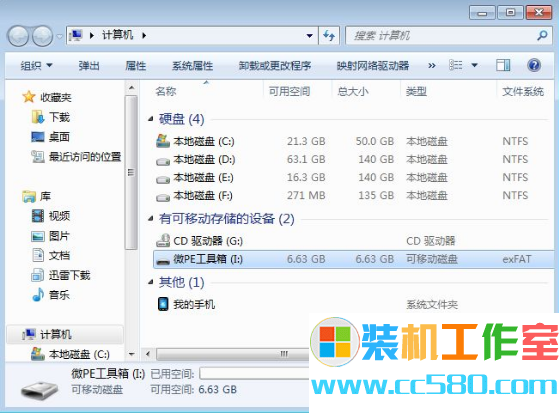
9、最后将下载的系统镜像复制到u盘中,超过4g的镜像也不会提示文件过大,因为放系统镜像的分区已经格式化成支持4G单文件的格式exFAT。

栏目热门教程
人气教程排行
热门系统下载
- 1 装机工作室Win7 SP1 64位 纯净版2021.03
- 2 装机工作室 Win10 21H2 64位 装机版 2021.09
- 3 装机工作室Win10 20H2 64位 纯净版2021.03
- 4 技术员 Ghost Xp Sp3 装机版 2017
- 5 装机工作室 Ghost Win7 SP1 32位 纯净版 2021.02
- 6 MSDN微软原版 Windows10 20H2(2021年2月更新)
- 7 装机工作室Win10 21H1 64位 纯净版2021.07
- 8 装机工作室 Ghost Win10 64位 纯净版 2020.09
- 9 装机工作室 Ghost Win7 SP1 64位 纯净版 2021.02
- 10 极纯净 Win10 21H2 64位 纯净版 2021.09